Az iPad iPad társként történő felhasználásának fogalmaA Mac-eszköz meglehetősen népszerű, ezért találhat nagyszámú iPad-alátétet, amelyet az iMachez csatlakoztathat, vagy egyszerűbb állványokat, amelyekkel a táblagép mellé helyezhető. Az olyan alkalmazások, mint például a következő szintre vihetik ezt a koncepciót, ha lehetővé teszik, hogy a Mac vagy a PC képernyőjét egy iPadre tükrözzék, és ezzel második képernyővé váljanak. Ha elégedett vagy azzal a magányos képernyővel, amelyen Mac-ot használja, és valamilyen más módszert keres, amellyel az iPad kiegészítheti Mac-ét, Gyorsbillentyűk próba. Ez egy ingyenes Mac alkalmazás, amely egy ingyenes iPad klienssel együtt működik. Ez utóbbi az iPad készülékét az OS X parancsikonjainak billentyűzetévé teszi. Két már konfigurált kulcscsomaggal jön; az egyik a normál OS X funkciókhoz, a másik a Photoshophoz. Felveheti saját parancsikonjait, szerkesztheti a meglévőket, vagy létrehozhat egy új kulcscsomagot, majd felhasználhatja azokat különféle műveletek végrehajtására a Mac számítógépen az iPad gyorsbillentyűivel.
Töltse le és futtassa mind a Mac, mind az iPad kliensta megfelelő eszközök. A kettő közötti kapcsolat létrehozásához indítsa el az iPad alkalmazást, és nyomja meg a bal alsó sarokban található négyzet alakú szinkronizálás gombot, ahol a „Saját csomagok” felsorolás szerepel. Győződjön meg arról, hogy mind az iPad, mind a Mac ugyanazon a Wi-Fi-hálózaton vannak. Ha a kapcsolat létrejött, akkor az iPad megjelenik a Mac kliens Menüsor felbukkanó ablakában.

A művelet egyszerű: érintse meg az iPad alkalmazás bármelyik gombját, és ez végrehajtja a megfelelő funkciót a Mac számítógépen. Az OS X csomag egyszerű funkciókat tartalmaz a Finder aktiválásához, az alkalmazások közötti mozgatáshoz, mentéshez, megnyitáshoz, kivágáshoz, másoláshoz, beillesztéshez, teljes képernyőképernyőhöz, kivágott képernyőképernyőhöz, dokkoló mutatásához / elrejtéséhez és így tovább.
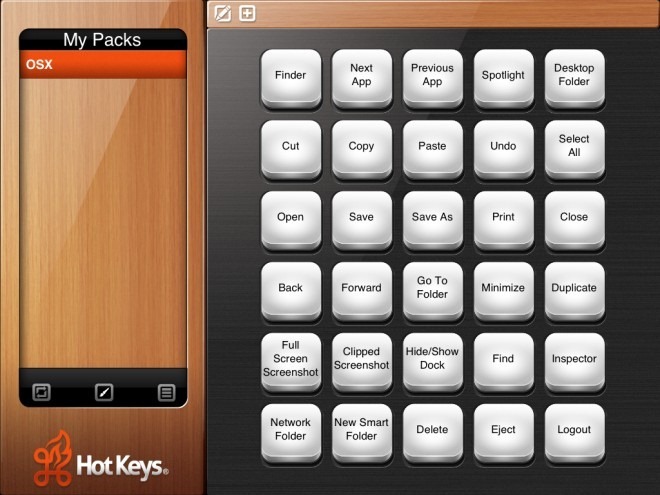
Új csomag hozzáadásához kattintson a plusz gombra aaz összes gyorsbillentyű bal felső sarkában. Az új csomag kezdetben megmutatja a gyorsbillentyűk helyőrzőit. Koppintson egy üres helytartóra, írjon be egy nevet, és válassza ki a billentyűkombinációt, amelyre a parancsikont elindítja a Mac.
Egy meglévő gyorsbillentyű megváltoztatásához tartsa nyomva a jobb felső sarokban, és egy piros szerkesztési jelvény jelenik meg.
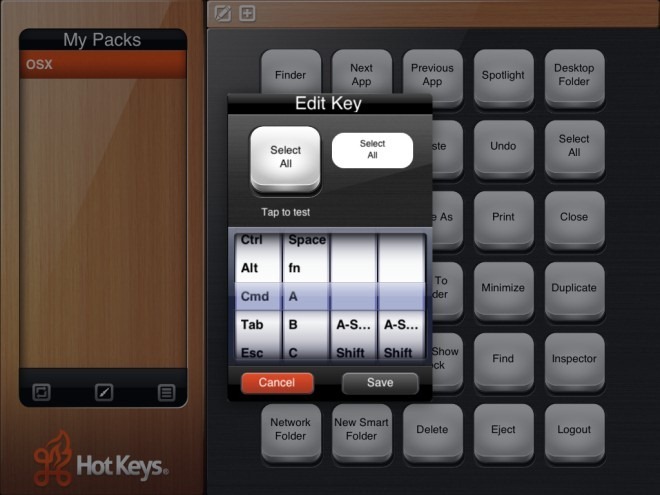
A HotKeys szabadságot ad az elfelejtéshezbonyolult billentyűparancsok, lehetővé téve az iPad alternatív billentyűzetének használatát bizonyos feladatokhoz, például képernyőképek készítéséhez és gyorsbillentyűket igénylő alkalmazásokhoz, például a Photoshophoz. Csodálatos, jól kivitelezett koncepció elérhető csodálatos áron (ingyenes).
Töltse le a HotKeys szoftvert a Mac App Store áruházból
Töltse le a HotKeys iPad készüléket az App Store-ból













Hozzászólások